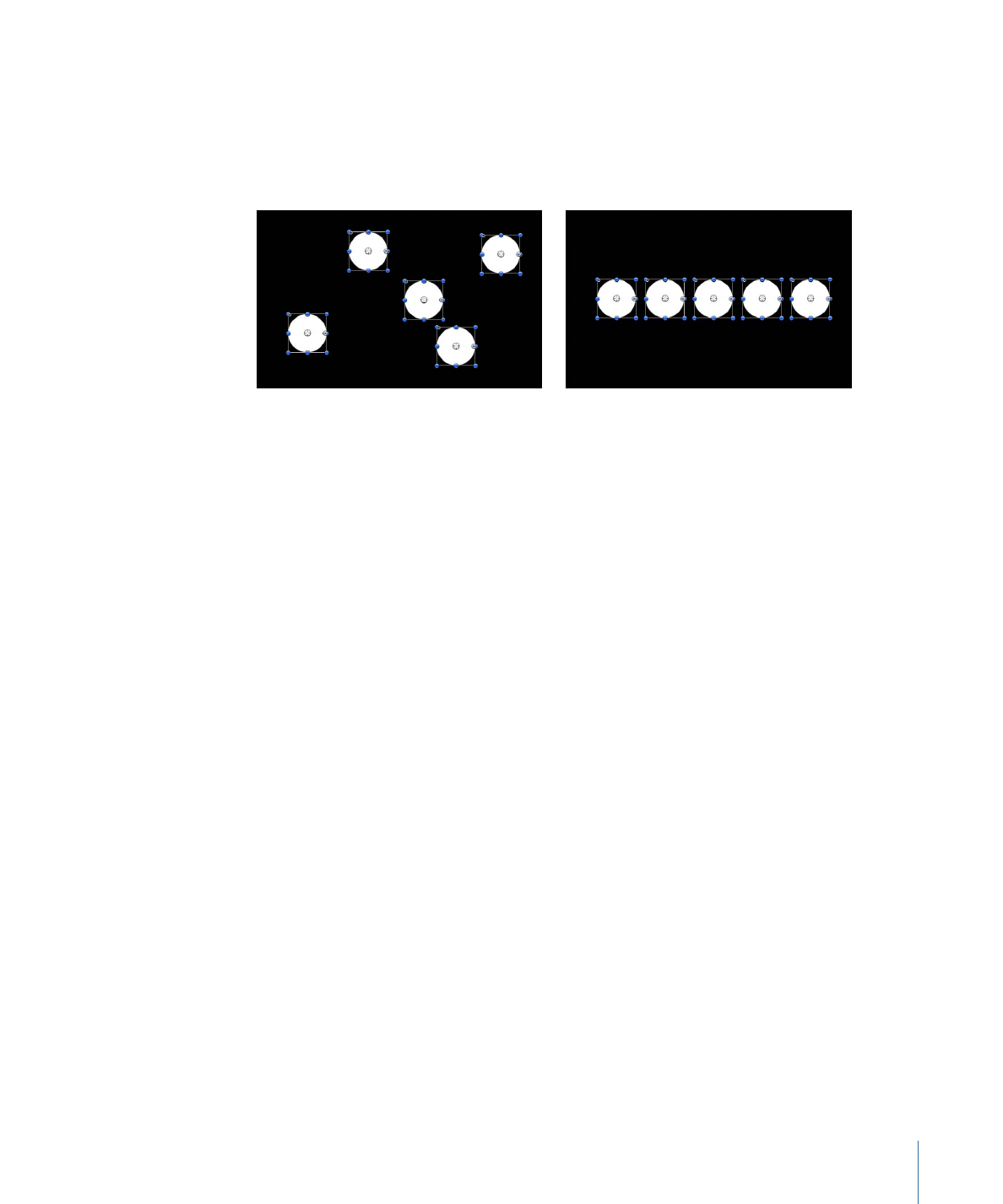
Verwenden von Befehlen für die Objektausrichtung
Das Untermenü „Ausrichtung“ im Menü „Objekt“ enthält Befehle, mit denen Sie eine
beliebige Anzahl gleichzeitig ausgewählter Ebenen neu positionieren können, um sie auf
verschiedene Weise aneinander auszurichten. Mit diesen Befehlen lassen sich unsortierte
Ebenen einfach übersichtlich anordnen.
After using alignment commands
Before
Bei jedem dieser Schritte wird der linke, rechte, obere und untere Rand der ausgewählten
Ebenen durch den Auswahlrahmen definiert, der um jede einzelne Ebene zu sehen ist.
Die Position des Ankerpunkts wird ignoriert.
Jeder der folgenden Befehle beeinflusst den Parameter „Position“ aller Ebenen.
• Linke Kanten ausrichten: Ebenen werden horizontal bewegt, sodass deren linke Kanten
an der Ebene links außen in der Auswahl ausgerichtet werden.
• Rechte Kanten ausrichten: Ebenen werden horizontal bewegt, sodass deren rechte
Kanten an der Ebene rechts außen in der Auswahl ausgerichtet werden.
• Obere Kanten ausrichten: Ebenen werden vertikal bewegt, sodass deren obere Kanten
an der obersten Ebene in der Auswahl ausgerichtet werden.
• Untere Kanten ausrichten: Ebenen werden vertikal bewegt, sodass deren untere Kanten
an der untersten Ebene in der Auswahl ausgerichtet werden.
• Entfernte Kanten ausrichten: Ebenen werden entlang der Z-Achse bewegt, sodass deren
entfernte Kanten an der Ebene ausgerichtet werden, die in der Auswahl am weitesten
entfernt ist.
• Nahe Kanten ausrichten: Ebenen werden entlang der Z-Achse bewegt, sodass deren
nahe Kanten an der Ebene ausgerichtet werden, die in der Auswahl am nächsten ist.
• Horizontale Mitten ausrichten: Ebenen werden horizontal bewegt, sodass deren
Mittelpunkte an dem Mittelpunkt zwischen den Ebenen links und rechts außen in der
Auswahl ausgerichtet werden.
• Vertikale Mitten ausrichten: Ebenen werden horizontal bewegt, sodass deren Mittelpunkte
an dem Mittelpunkt zwischen den obersten und untersten Ebenen in der Auswahl
ausgerichtet werden.
309
Kapitel 7
Compositing-Grundlagen
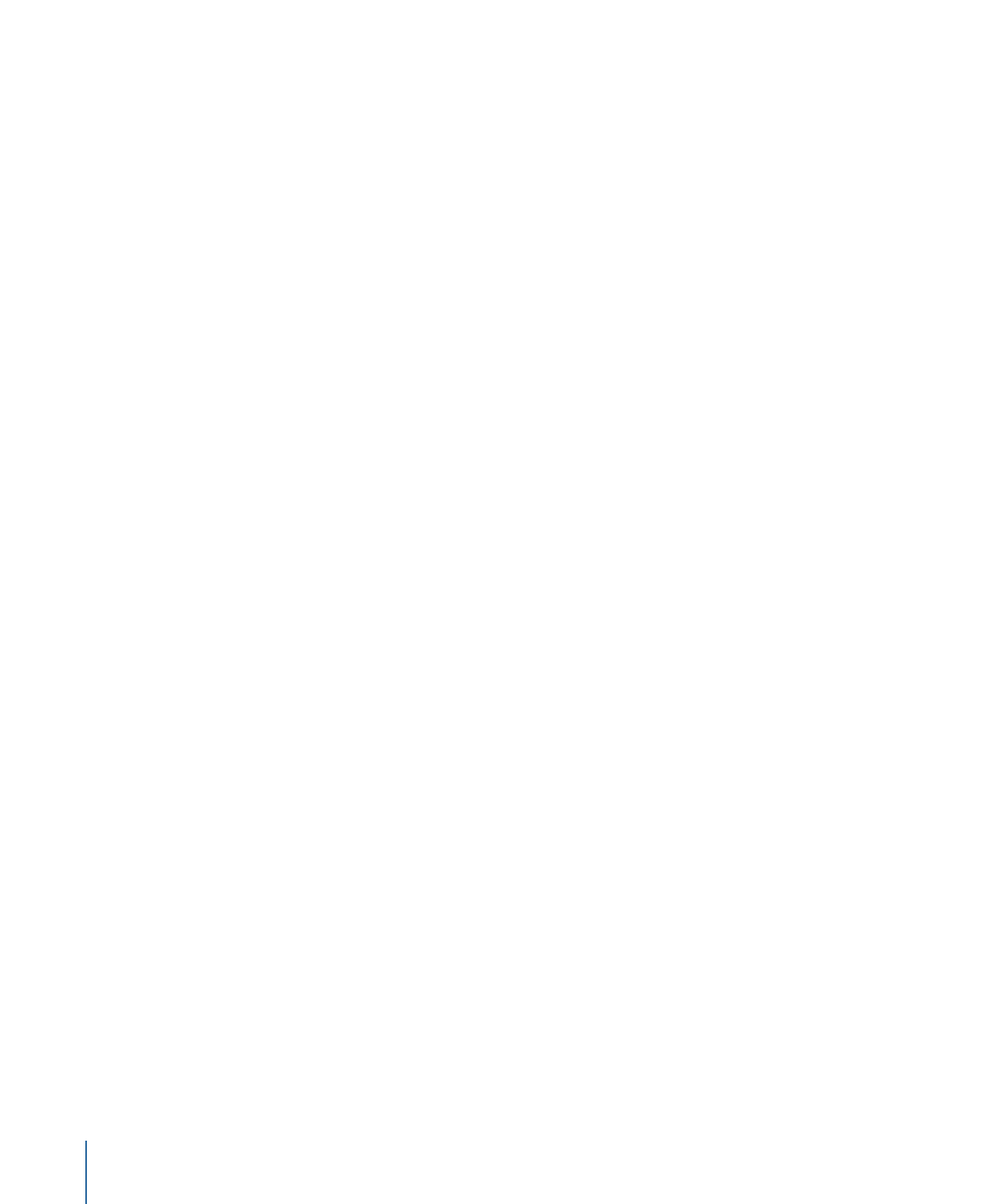
• Tiefe Mitten ausrichten: Ebenen werden entlang der Z-Achse bewegt, sodass deren
Mittelpunkte an dem Mittelpunkt zwischen der am weitesten entfernten und am
nächsten liegenden Ebene in der Auswahl ausgerichtet werden.
• Linke Kanten verteilen: Ebenen werden horizontal bewegt, sodass die linken Kanten
aller Ebenen gleichmäßig von rechts nach links zwischen den Ebenen ganz links und
ganz rechts in der Auswahl verteilt werden.
• Rechte Kanten verteilen: Ebenen werden horizontal bewegt, sodass die rechten Kanten
aller Ebenen gleichmäßig von rechts nach links zwischen den Ebenen ganz links und
ganz rechts in der Auswahl verteilt werden.
• Obere Kanten verteilen: Ebenen werden vertikal bewegt, sodass die oberen Kanten aller
Ebenen gleichmäßig von oben nach unten zwischen den obersten und untersten
Ebenen in der Auswahl verteilt werden.
• Untere Kanten verteilen: Ebenen werden vertikal bewegt, sodass die unteren Kanten
aller Ebenen gleichmäßig von oben nach unten zwischen den obersten und untersten
Ebenen in der Auswahl verteilt werden.
• Entfernt verteilen: Ebenen werden entlang der Z-Achse bewegt, sodass die entfernten
Kanten aller Ebenen gleichmäßig zwischen den nächsten und den entferntesten Ebenen
in der Auswahl auf der Z-Achse verteilt werden.
• Nah verteilen: Ebenen werden entlang der Z-Achse bewegt, sodass die nahen Kanten
aller Ebenen gleichmäßig zwischen den nächsten und den entferntesten Ebenen in
der Auswahl auf der Z-Achse verteilt werden.
• Horizontale Mitten verteilen: Ebenen werden horizontal bewegt, sodass die Mitten aller
Ebenen gleichmäßig von links nach rechts zwischen den Ebenen ganz links und ganz
rechts in der Auswahl verteilt werden.
• Vertikale Mitten verteilen: Ebenen werden vertikal bewegt, sodass die Mitten aller Ebenen
gleichmäßig von oben nach unten zwischen den obersten und untersten Ebenen in
der Auswahl verteilt werden.
• Tiefe Mitten verteilen: Ebenen werden entlang der Z-Achse bewegt, sodass die Mitten
aller Ebenen gleichmäßig zwischen den nächsten und entferntesten Ebenen in der
Auswahl auf der Z-Achse verteilt werden.
310
Kapitel 7
Compositing-Grundlagen